GoogleChromeで見ているサイトの更新日時を調べる方法
WindowsなどのOSやOfficeなどのソフトの操作方法を調べたときにサイトに書いてある方法をそのままやろうとすると、サイトに書いてある選択肢の文字が少し違っていたり、そもそもその選択肢がなかったしません?
この現象はそのソフトのバージョンの違いから起きていて、サイトに書かれている日時が古ければ古いほど発生しやすいのです。
これはコンピュータに限ったことではありませんが、物事を調べる際には、いつ書かれたものなのかを意識する必要があります。
しかし、中には投稿日時や更新日時が一切書かれていないサイトもあります。
そこで、今回はGoogleChrome(以下クローム)というインターネットブラウザを使用してそのサイトがいつ書かれたものなのかを調べる方法をメモしていきます。
手順
1, [Ctrl]+[Shift]+[J]を同時に押下
クローム内にコンソール画面が表示されます。
画像内の黄色線で引いた部分のように「>」が表示されればOKです。
更新日時を表示するコマンドを入力
alert(document.lastModified)
「>」の行に上のコマンドを入力します。
コピー&ペーストでもOKです。
入力し終えたら「Enter」を押下。
すると、、、
更新日時が書いてあるアラートポップアップが出てきます。
しかし今回の方法は静的なWebページのみ適用されるそうで、当サイトは動的なWebページの為、数日前に作成されたページでもアラートポップアップを表示したその時間を表示してしまいます。
※当サイトの更新日時は正確な情報をページ上部に載せていますのでそちらをご覧ください。
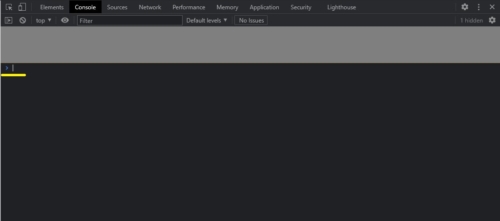

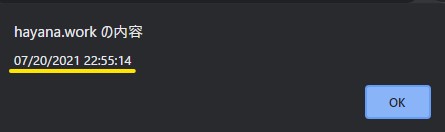
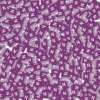


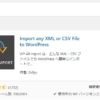
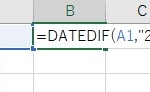



ディスカッション
コメント一覧
まだ、コメントがありません